发布时间:2019-03-21 11: 19: 19
现在很多小伙伴们在遇到Mac读写NTFS格式硬盘问题的时候,都会选择使用Tuxera NTFS这个磁盘读写工具。因为这款读写工具不仅可以帮助我们进行读写工作,还具有一个磁盘管理工具Disk Manager,具备丰富的磁盘管理功能。
这是一个独立的小工具,可以在不打开Tuxera NTFS的情况下进行打开使用。今天小编就要借助Mac自带的强大的搜索功能,来给大家展示一下如何快速搜索打开Tuxera Disk Manager。
1、打开一个访达窗口,我们可以看到右上角有个搜索框,在这个地方输入关键词之后,就会弹出一个条件筛选以及本窗口的匹配文件;
2、接着,我们点击【这台 Mac】,就会对全局进行搜索;
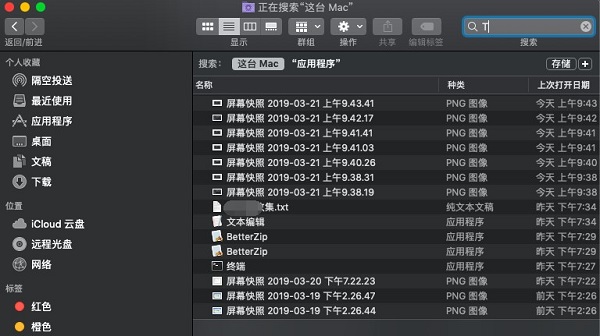
图1:对全局进行搜索
3、点击右上角的【+】,可以弹出七种检索条件,小编将检索条件设置为【种类】,筛选条件设置为【应用程序】,系统就会直接展示之前搜索内容中符合新条件的文件;
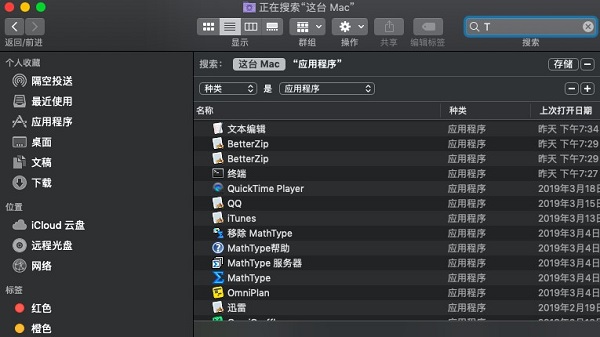
图2:设置检索条件为种类
4、由于一个检索条件所带来的结果还是有点多,所以我们继续点击【+】,新增一个检索条件为【名称】,筛选条件设置为【开头是】,输入“T”,然后我们所需要的结果就出来了。
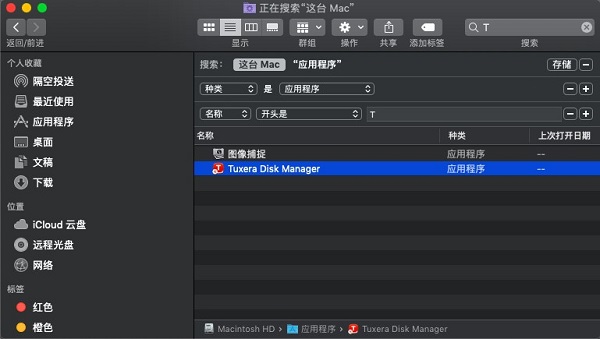
图3:添加检索条件为名称
接下来,我们只需要双击即可打开并使用这个磁盘管理工具,具体如何使用,大家可以在教程页面进行查看。
有的小伙伴在看到一开始的全局检索结果可能会疑惑,有的并不含有“T”这个关键词,为什么会显示。这是因为在默认状态下,系统会自动检索文件内容、文件信息是否含有关键词。
本文为原创,转载请表明原址:www.ntfsformac.cc/use/ksss-dm.html
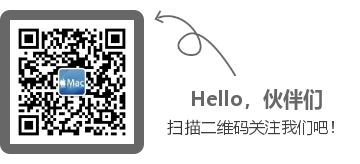
展开阅读全文
︾